5.2 Registrazione in un server Novell Audit
Per la registrazione in un server Novell Audit, eseguire la procedura seguente:
|
Passaggio |
Operazione |
Ulteriori informazioni |
|---|---|---|
|
1 |
Aggiungere lo schema dell'applicazione Identity Manager al server Novell Audit come applicazione di registrazione. |
|
|
2 |
Configurare l'agente della piattaforma Novell Audit nel server per applicazioni. |
L'agente di piattaforma è necessario su qualsiasi client che notifichi eventi a Novell Audit. Per la sua configurazione viene utilizzato il file di configurazione degli eventi di log, contenente le informazioni di configurazione necessarie all'agente di piattaforma per comunicare con il server Novell Audit. L'ubicazione di default di questo file nel server per applicazioni è la seguente:
Accertarsi che per l'impostazione LogHost sia specificato l'indirizzo IP o il nome DNS del server Novell Audit. Ad esempio: LogHost=xxx.xxx.xxx.xxx Specificare ogni altra impostazione necessaria per l'ambiente specifico. IMPORTANTE:una volta creato o modificato il file di configurazione degli eventi di log, è necessario riavviare il server per applicazioni JBoss per rendere effettive le modifiche. Per ulteriori informazioni sulla struttura del file di configurazione degli eventi di log, vedere nella Novell Audit Administration Guide (in lingua inglese) la sezione relativa alla configurazione degli agenti di piattaforma nel capitolo riguardante il sistema di registrazione. |
|
3 |
Abilitare la registrazione in Novell Audit. |
Sezione 5.2.2, Abilitazione della registrazione in Novell Audit |
5.2.1 Aggiunta dello schema dell'applicazione Identity Manager al server Novell Audit come applicazione di registrazione
Per configurare Novell Audit per l'utilizzo dell'applicazione utente di Identity Manager come applicazione di registrazione, eseguire la procedura seguente:
-
Individuare il file seguente:
DirXML.lsc
-
Utilizzare un browser Web per accedere a iManager ed eseguire il login come amministratore.
-
Passare a Ruoli e task> Revisione e registrazione e selezionare Opzioni del server di registrazione.
-
Nell'albero, passare al container dei servizi di registrazione e selezionare il server di registrazione sicuro Novell Audit appropriato. Quindi fare clic su OK.
-
Passare alla scheda Applicazioni di registrazione, quindi selezionare il nome del container appropriato e fare clic sul collegamento Nuova applicazione registrazione.
-
Nella finestra di dialogo Nuova applicazione registrazione, specificare le informazioni seguenti:
Quindi fare clic su OK. Nella scheda Applicazioni di registrazione verrà visualizzato il nome dell'applicazione aggiunta.
-
Fare clic su OK per completare la configurazione del server Novell Audit.
-
Verificare che lo stato dell'applicazione di registrazione sia attivo (il cerchio sotto lo stato deve essere di colore verde; se è rosso, fare clic su di esso per farlo diventare attivo).
-
Riavviare il server Novell Audit per attivare le impostazioni della nuova applicazione di registrazione.
5.2.2 Abilitazione della registrazione in Novell Audit
Per abilitare la registrazione in Novell Audit nell'applicazione utente di Identity Manager:
-
Eseguire il login all'applicazione utente come utente Admin.
-
Selezionare la scheda Amministrazione.
-
Selezionare la scheda Registrazione.
-
Selezionare la casella di controllo Invia inoltre messaggi a Novell Nsure Audit nella parte inferiore della scheda.
-
Per rendere permanenti le modifiche a ogni riavvio successivo del server per applicazioni, verificare che l'opzione Rendi permanenti le modifiche di registrazione sia selezionata.
5.2.3 Tipi di eventi registrati
Nell'applicazione utente di Identity Manager viene registrata automaticamente una serie di eventi relativi alle richieste di workflow, ricerca, dettagli e parole d'ordine. Gli eventi seguenti vengono registrati per default in tutti i canali di registrazione attivi:
5.2.4 Rapporti di log
Se gli eventi vengono registrati nel database di Novell Audit, è possibile generare rapporti sulla base di tali dati. Esistono vari metodi che possono essere utilizzati a questo scopo:
- Utilizzo dell'applicazione per la generazione di rapporti di Novell Audit per eseguire rapporti personalizzati o i rapporti predefiniti descritti nella sezione successiva Rapporti di log predefiniti.
- Esecuzione di interrogazioni sui dati registrati utilizzando iManager per selezionare Revisione e registrazione > Interrogazioni.
- Esecuzione di interrogazioni SQL personalizzate sui dati registrati.
La tabella Novell Audit di default è denominata NAUDITLOG.
Rapporti di log predefiniti
I rapporti di log predefiniti riportati nella tabella seguente vengono creati in formato Crystal Report (.rpt) per il filtraggio dei dati registrati nel database di Novell Audit.
Esempio di rapporto Il rapporto seguente è un esempio di giornale delle connessioni di un utente specifico:
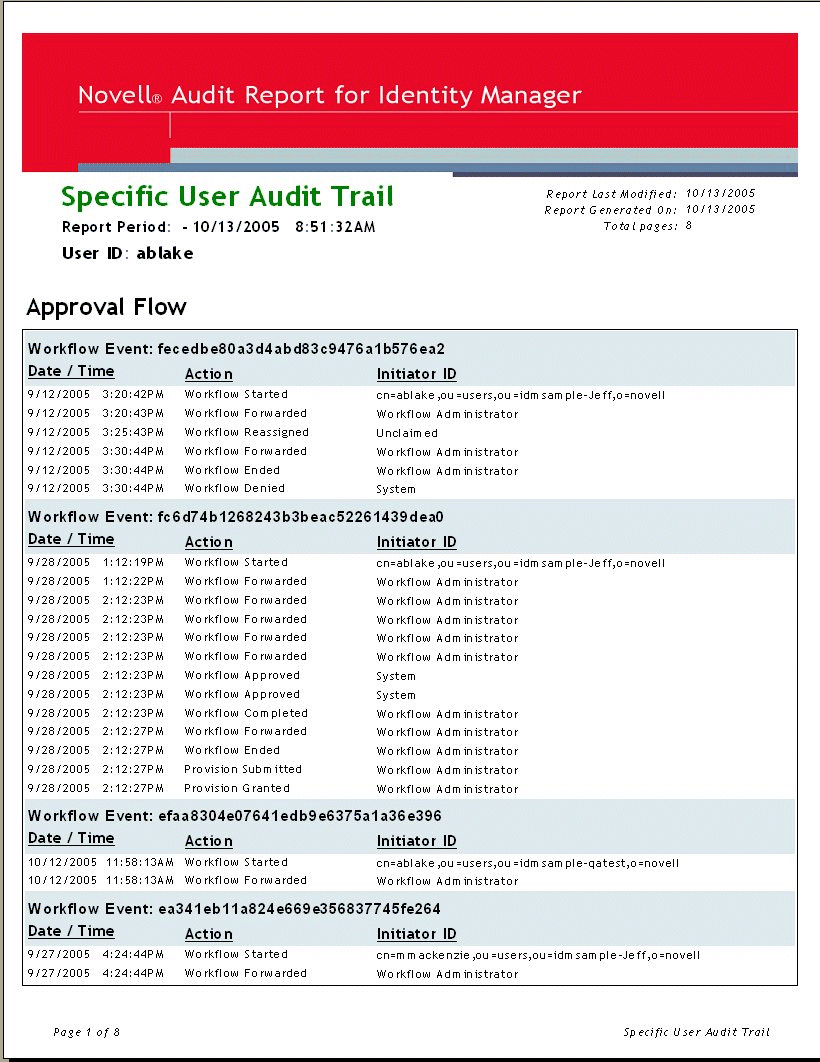
Ubicazione dei file dei rapporti L'ubicazione dei file dei rapporti è la seguente:
È possibile utilizzare questi rapporti come modelli per la generazione di rapporti personalizzati nel Designer di Crystal Report oppure eseguirli utilizzando Audit Report (Ireport.exe), un'applicazione per Windows fornita con Novell Audit. Con i rapporti predefiniti, vengono eseguite interrogazioni sui dati presenti nel database di log di Novell Audit denominato naudit e in una tabella di database denominata nauditlog. Se il database di log di Novell Audit ha un nome diverso, nel designer di Crystal Report utilizzare la voce di menu per l'impostazione del percorso di origine dati per sostituire il nome del database naudit con quello presente nell'ambiente specifico.
Per ulteriori informazioni, vedere la sezione relativa all'utilizzo dei rapporti nella documentazione di Novell Audit (in lingua inglese).